안녕하세요. 다양한 정보를 소개해주는 프리미엄IT입니다. 이번 주제는 유튜브 시청기록 삭제와 일시중지 방법에 대해서 알려드리고자 합니다. 유튜브는 전 세계적으로 유명하다 보니 다양한 영상뿐만 아니라 다양한 유튜버들도 많이 계십니다. 유튜브 콘텐츠는 여행, 요리, 드라마 및 예능, 먹방, 게임, 웃긴 영상 등이 있고 그만큼 선정적인 영상, 잔인한 영상, 이상한 영상들도 많이 있습니다. 유튜브는 시청했던 영상이 모두 기록에 남기게 됩니다. 시청기록이 남기면 이전에 시청하다가 끝까지 못 본 영상이 어디까지 시청했는지, 이 영상을 시청했는지 확인할 수 있는 편리한 장점이 있습니다. 하지만 지인이나 가족과 함께 사용하는 PC, 유튜브 계정에서는 본인이 시청한 영상들이 기록에 남는 것이 껄끄럽거나 불편한 단점이 있습니다. 유튜브는 시청한 기록을 삭제하실 수 있고 아예 시청기록을 일시 중지하실 수 있습니다. 혹시라도 다른 사람들에게 시청기록을 숨기고 싶으신 분들이나 시청기록을 정리하고 싶으신 분들 등 아래의 방법을 참고하시길 바랍니다.
PC 유튜브 시청기록 삭제 방법
특정 기록만 삭제
1. 'PC 유튜브'를 실행합니다.
2. 시청 기록을 클릭합니다.

3. 삭제하고 싶은 기록 제목 옆에 X를 클릭합니다.

삭제하고 싶은 기록에 마우스를 갖다 대시면 X와 점 세 개가 표시됩니다. X를 클릭하셔야 삭제됩니다.
모두 삭제
1. 시청 기록 지우기를 클릭합니다.

"PC 유튜브 → 시청기록" 순서로 오른쪽 항목에서 시청 기록 지우기를 클릭하시면 됩니다.
2. 시청 기록 지우기를 클릭합니다.
3. 시청한 기록이 모두 삭제됩니다.

PC 유튜브 시청기록 일시중지 방법
1. 시청 기록 일시중지를 클릭합니다.

"PC 유튜브 → 시청기록" 순서로 오른쪽 항목에서 시청 기록 일시중지를 클릭하시면 됩니다.
2. 일시중지를 클릭합니다.
3. 시청한 기록이 일시 중지됩니다.

시청 기록이 일시중지로 설정하시면 시청 기록 일시중지 버튼이 시청 기록 사용 설정 버튼으로 바뀌게 됩니다.
일시중지 사용하는 방법은 '시청 길고 사용 설정 버튼'을 누르신 후 '사용'을 클릭하시면 시청한 기록이 표시됩니다.
모바일 유튜브 시청기록 삭제 방법
특정 기록만 삭제
1. '유튜브 앱'을 실행합니다.
2. 보관함을 클릭합니다.
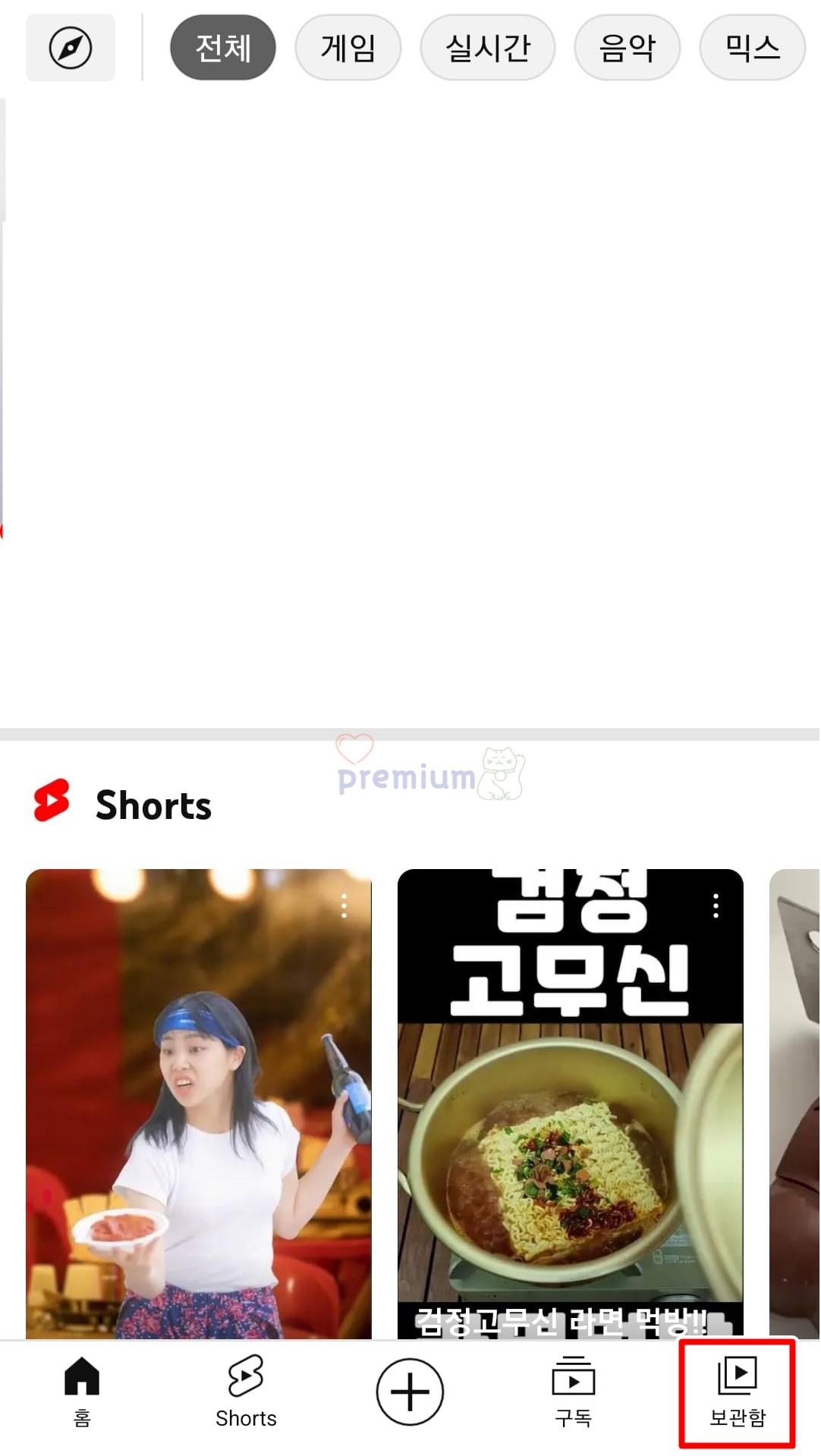
3. 모두 보기를 클릭합니다.

4. 삭제하고 싶은 기록 옆에 점 세 개를 클릭합니다.

5. 시청 기록에서 삭제를 클릭합니다.

모두 삭제
1. 프로필을 클릭합니다.

2. 설정을 클릭합니다.

3. 기록 및 개인정보 보호를 클릭합니다.

4. 시청 기록 지우기를 클릭합니다.

5. 시청 기록 지우기를 클릭합니다.
6. 시청한 기록이 모두 삭제됩니다.
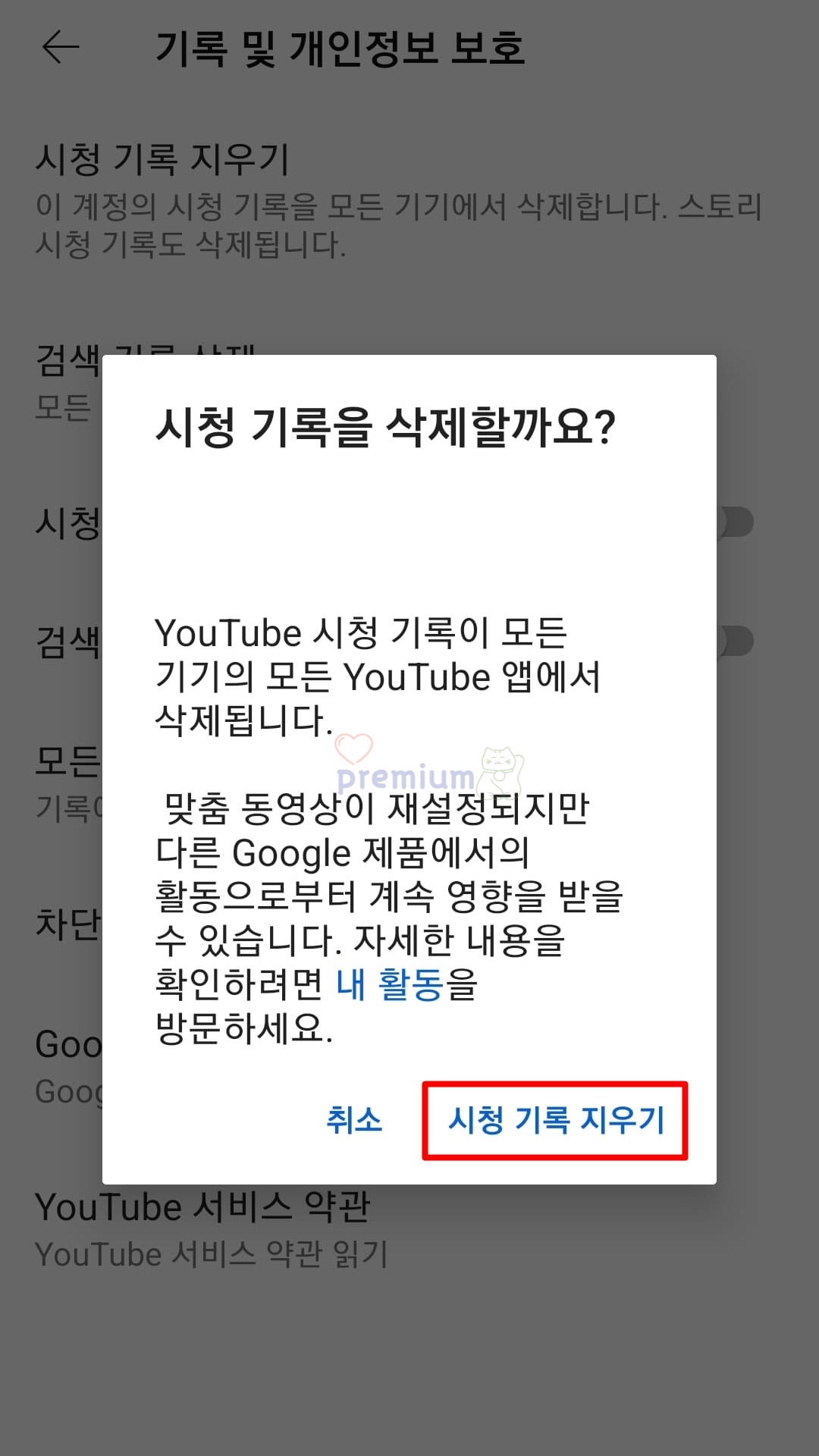
모바일 유튜브 시청기록 일시중지 방법
1. 시청 기록 일시중지 버튼을 클릭합니다.

"유튜브 앱 → 프로필 닉네임 → 설정 → 기록 및 개인정보 보호" 순서로 시청 기록 일시중지 버튼을 클릭하시면 됩니다.
2. 일시중지를 클릭합니다.
3. 시청한 기록이 일시 중지됩니다.

일시중지 사용하는 방법은 '시청 기록 일시중지' 버튼을 누른 후 '사용' 버튼을 클릭하시면 일시중지가 사용됩니다.




